衝撃の結末
みなさん、こんにちは!
前回の記事で、Flickrのセットを新しいセットにコピーするところまで行いました。
↓
知らない人は注意。MacのiPhotoやApertureからFlickrに写真をアップロードしてもバックアップにならないので、こうやって解決した。 - 非天マザー
このままだと、新旧のフォルダが混在していて容量の無駄遣いなので、古いセットを削除する事にします。
古いセットはiPhotoやApertureと同期していますが、Flickr側の写真を削除してもiPhotoやAperture側の写真は削除されません。
あくまでもiPhotoやAperture側が主で、Flickr側が副です。
まず、前回を参考に、削除したい「2011年11月26日」セットの中身を表示してください。
その画面の「Edit」をクリックします。
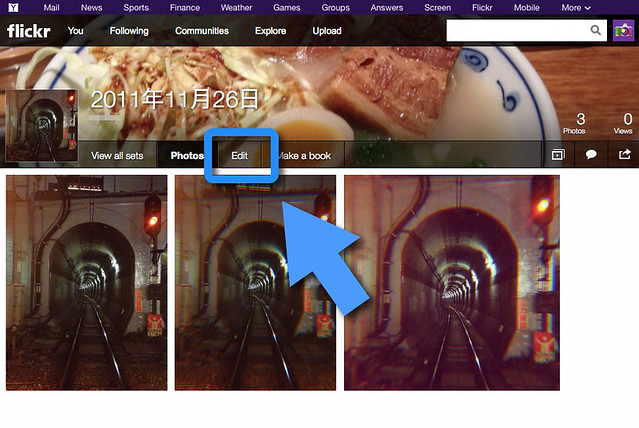
すると次のような、セットの編集画面になります。
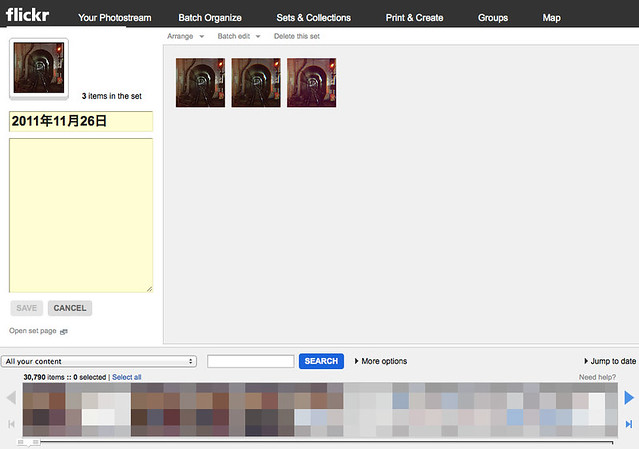
上記の画面の上の方に「Delete this set」という表示がありますよね。
これを使えば、このセットが削除されるんですが、その場合、セットは削除されるだけで、中身の写真は残ります。
つまり、どのセットにも所属しない写真になるわけです。
以前、Flickrがベータ版だった時には写真も削除されていた(経験済み)んですが、最近、Flickrの仕様が正式版になり、セットを削除しても写真は削除されないようになったようです。
これだと、同じ写真が新旧2つ残ったままで、Flickrの使用容量の削減にはならないので、「Delete this set」は使いません。
写真を削除する作業をしましょう。
さっきの画面の上にある、「Batch Organize」をクリックします。
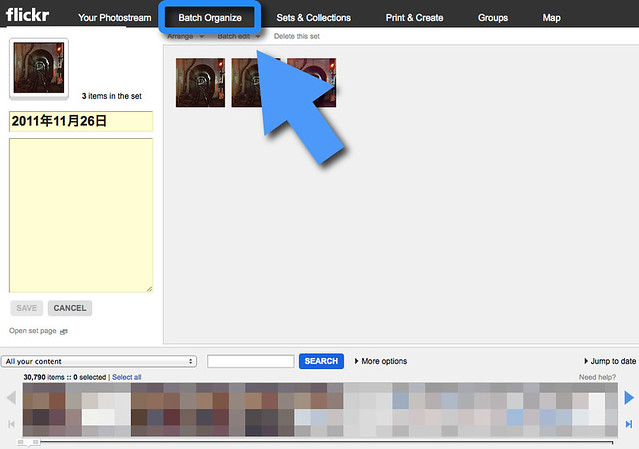
すると前回の記事でも見覚えのある画面になります。
この中の「All your content」をクリックします。これも前回と同じ。
そして、写真を削除する対象である、「2011年11月26日」を選択します。
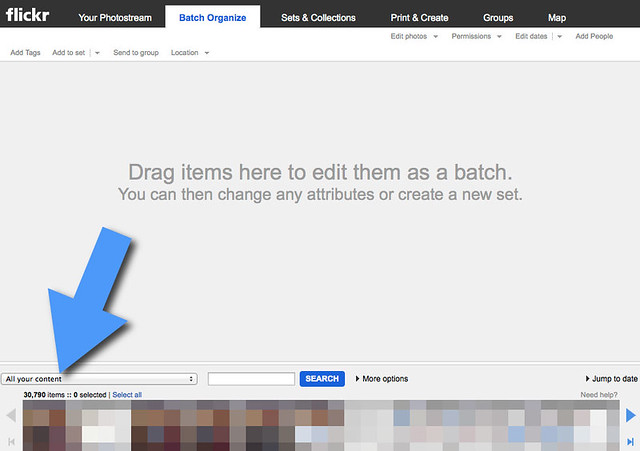 All your content
All your content
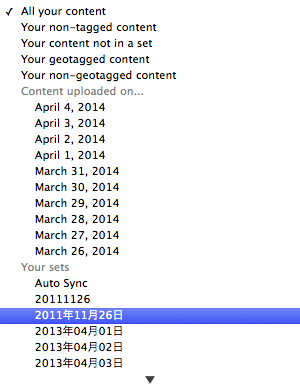
画面の下に、「2011年11月26日」セット内の写真3枚が表示されました。
これら全部が削除の対象です。
「Select all」をクリックして全部を選択した状態(写真がピンク色の枠で囲まれる)にしましょう。
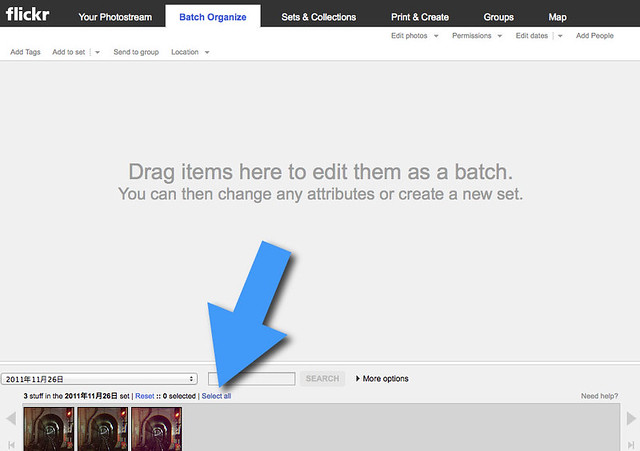
それを画面の上のエリアにドラッグし、ドロップします。
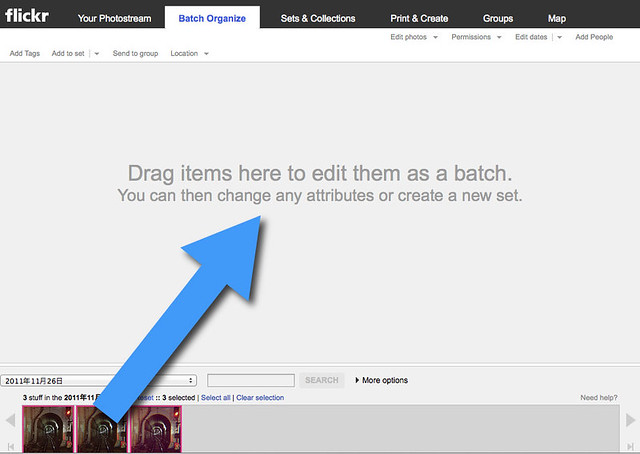
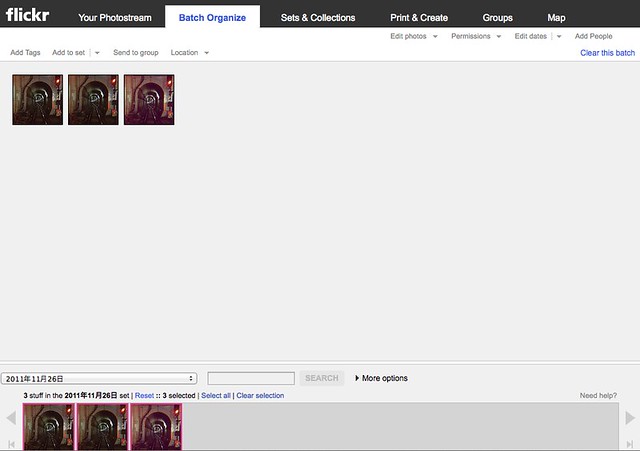
画面の上のエリアに入った写真が編集の対象です。
ここで、画面の上にある、「Edit photos」の中の「Delete」をクリックします。
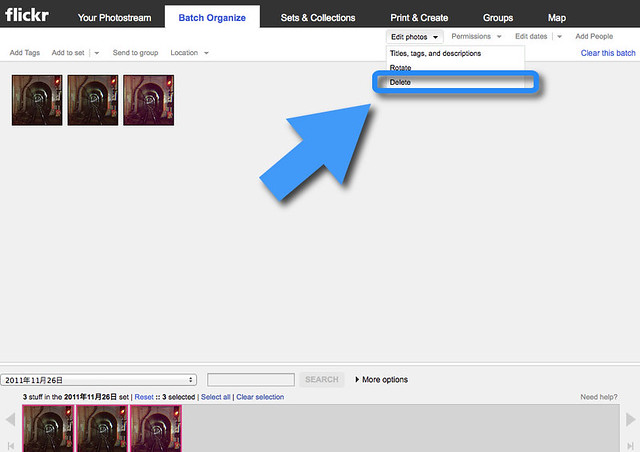
「Delete?」(消してもいいの?)という確認のメッセージが出るので、「DELETE」をクリックします。
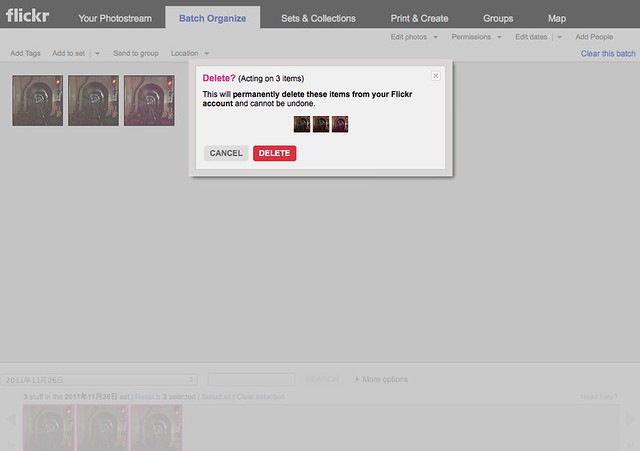
さらに確認画面が出るので、「YES, GO AHEAD」をクリックします。
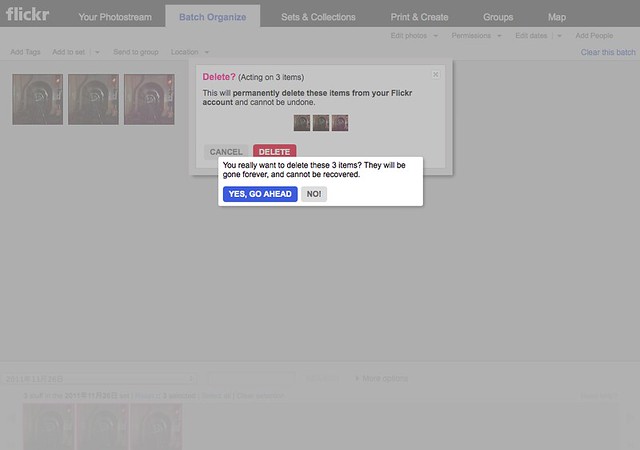
何とさらに確認画面が出るので、もう一度「YES, GO AHEAD」をクリックします。
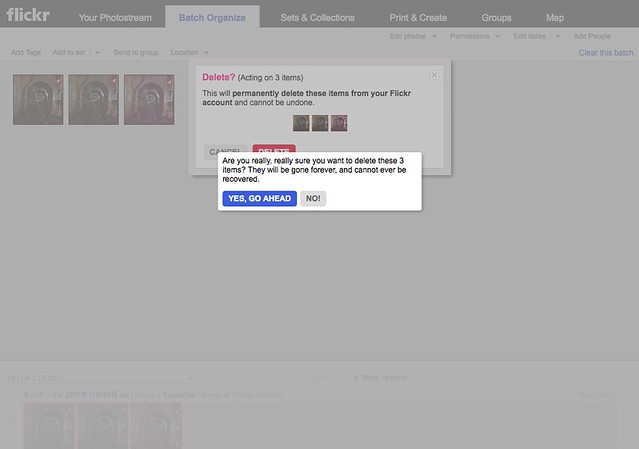
はい、削除されました。
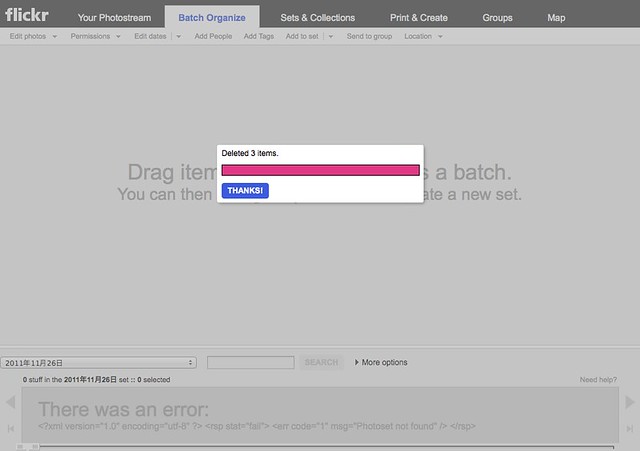
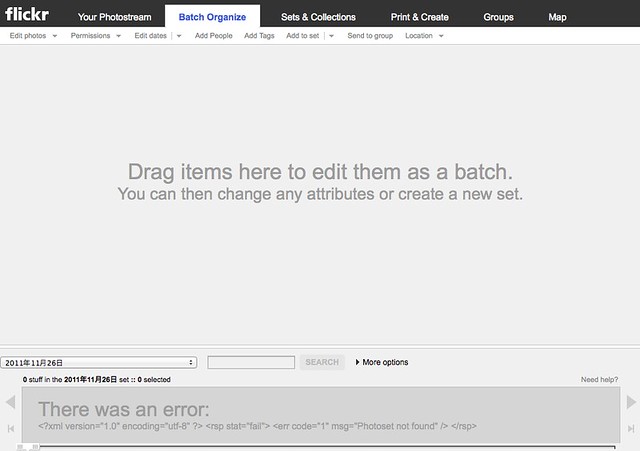
画面の上の「Your Photostream」をクリックして最初の画面に戻ってから、「Sets」をクリックし、セットの一覧画面に行きましょう。
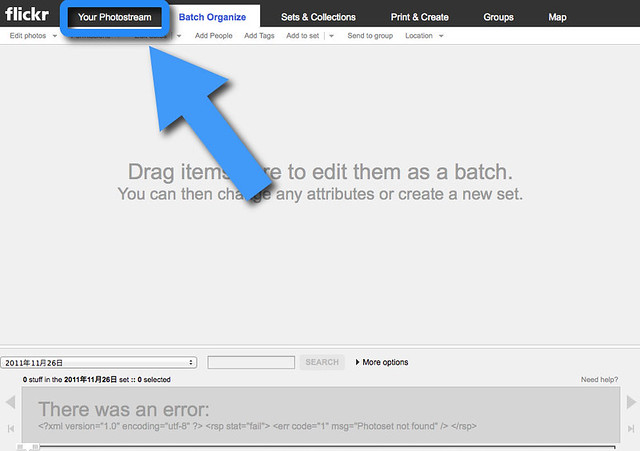
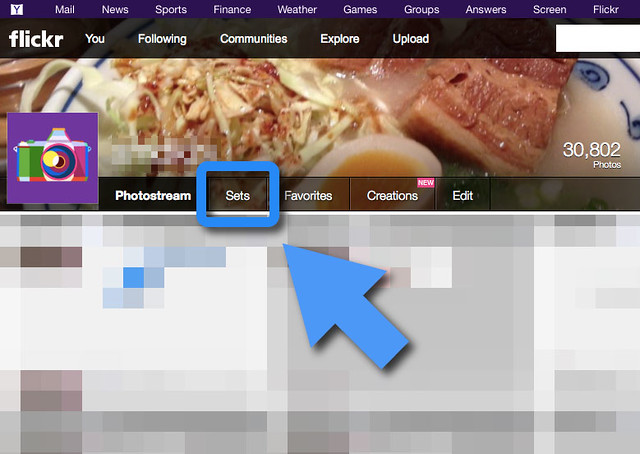
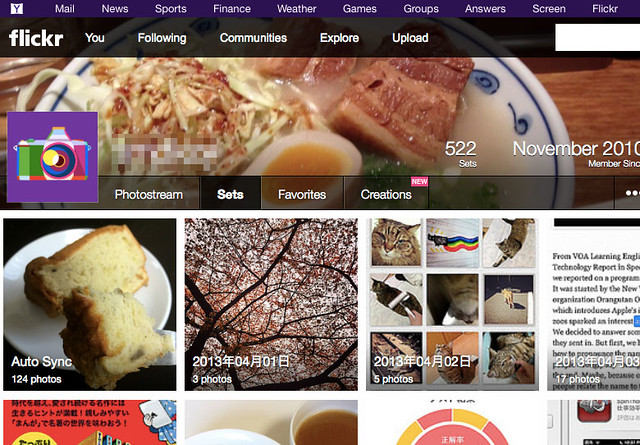
と、ここまで来て、重大なことに気付きました。
ここ数日で、またFlickrの仕様が変更になっているのです!
ここまでの作業によって、新セットである「20111126」が残って、旧セットである「2011年11月26日」が消えるはずでした。
しかし、上記のセット一覧画面を見ればわかるように、「20111126」セットと「2011年11月26日」セットの両方が消えています。
新しい「20111126」セットの中の写真も消えています。
考えられるのは、新しく作った「20111126」セットの写真は、元のセットである「2011年11月26日」セットの同期になってしまったのでは無いかということです。
なので、「2011年11月26日」セットを削除すると、「20111126」も同時に消えてしまった。
ということは、iPhotoやAperture側の写真を削除すると、バックアップのために作ったはずの「20111126」セットの写真も消えてしまうということです。
というわけで実際に試してみたところ、Apertureの「2011年11月26日」プロジェクトを削除すると、Flickrの「2011年11月26日」セットだけでは無く「20111126」セットまでもが削除されてしまいました。
ぎゃああああああああ。
ボクが前回からの記事を書き始めたのは、このやり方で、すでに多くのセットを作ってきて確認済みだったからです。
ところが、ここ数日で、Flickrの仕様が変更になってしまいました。
前回と今回のやり方では、バックアップが作れなくなってしまいました。
この仕様が定着してしまうのか、また、以前の仕様に戻るのかは不明です。
こうなると、違うやり方を考えなければなりません。
ボク自身も困っています。
ここまで書いてきて、とても歯がゆいんですが、引き続き模索して、良いやり方が見つかったら記事に書きたいと思います。
もちろん、Flickrが以前の仕様に戻って、前回と今回のやり方でバックアップができるようになる可能性もあります。
作業をする人は、念の為に、捨てても良い写真を用意して、ご自身で試してみてください。
もちろんiPhotoやApertureからでは無く、ウェブブラウザからアップロードした写真は、iPhotoやApertureとは同期しませんから、バックアップに使えます。
あと、Flickrはメインの保管庫では無く、あくまでもバックアップに使いましょう。
Flickrに保存したからと言って、パソコンのハードディスクから写真を全部消してしまうのは避けたほうが良いと思います。
万が一Flickrの経営が傾いたり、あなたのアカウントが使えなくなったりしてアクセスできなくなると、取り返しがつかないからです。
関連記事
知らない人は注意。MacのiPhotoやApertureからFlickrに写真をアップロードしてもバックアップにならないので、こうやって解決した。 - 非天マザー
注意!MacのiPhotoやApertureからFlickrに写真をアップロードするだけではバックアップにならない。 - 非天マザー
無料で大容量の写真保管庫「Flickr」のアカウントの作り方。 - 非天マザー
iPhoneに写真を入れっぱなしの人、iPhoneが壊れたり紛失すると写真が全滅しますよ。こうやって解決しましょう。 - 非天マザー
Flickrで複数の画像サイズの中から選択して画像URLを得る方法(改善版) - 非天マザー
簡単! クレジットカード不要で米国(アメリカ)のAppStoreにアカウントを作って日本では手に入らないiPhoneアプリを入手する方法 - 非天マザー